❓چرا هارد شناسایی نمیشه؟ و یا چرا هارد در زمان نصب ویندوز 10 شناسایی نمیشه؟
نشناختن هارد در زمان نصب ویندوز 10 در لپ تاپ نسل 11 به چه دلیلی میتونه پیش بیاد؟ این روزها اکثر افراد در تماس با رایانه کمک چنین مشکل کامپیوتری را گزارش داده اند ما در پاسخ به حل مشکلات حین نصب ویندوز تصمیم گرفتیم این مقاله و مقاله های قبلی مانند رفع مشکل ویندوز که قبلا نوشته ایم و بسیار مهم هستند را بر روی سایت قرار بدیم تا شما عزیزان بتوانید برای رفع ارور we couldn’t find any drive در حین نصب ویندوز استفاده کنید.
✴️✴️ رفع مشکلات کامپیوتری با کارشناسان فنی رایانه کمک : ☎️از طریق تلفن ثابت 9099071540 و 📱 از طریق موبایل 0217129

آنچه در این مقاله می خوانیم:
✅چرا هنگام نصب ویندوز، هارد شناسایی نمی شود؟
✅ارور we couldn’t fine any drive در زمان نصب ویندوز
✅حل مشکل نشناختن و پیدا نکردن درایو هارد هنگام نصب ویندوز 10
✅عدم نمایش هارد در نصب ویندوز در زمان نصب ویندوز 10
✅حل مشکل عدم شناسایی هارد در طول نصب ویندوز 10 در پردازنده نسل 11 اینتل
✅پاسخ به سوالات متداول کاربران در رابطه با عدم شناسایی هارد در هنگام نصب ویندوز 10
✅نتیجه گیری
چرا هنگام نصب ویندوز، هارد شناسایی نمی شود؟
شناسایی نشدن هارد هنگام نصب ویندوز، مشکل رایجی است که کاربران زیادی با آن مواجه می شوند. در این شرایط نمی توان مراحل نصب ویندوز را ادامه داد و باید تا برطرف شدن مشکل، نصب را متوقف کرد. عدم شناسایی هارد در حین نصب ویندوز با اروری همراه است که به شما می گوید هیچ درایوی برای نصب سیستم عامل وجود ندارد.
❓دلیل عدم شناسایی هارد در نصب ویندوز چیست؟
از دلایل شناسایی نشدن هارد هنگام نصب ویندوز این است که برای خواندن هارد دیسک، ویندوز باید درایور هارد را داشته باشد. به طور کلی فایل نصبی ویندوز، معمولاً درایور هارد دیسک را بارگذاری می کند. حالا اگر مادربرد پس از انتشار ویندوز رونمایی شده باشد، ممکن است درایور بارگذاری نشود و به این ترتیب شاهد شناسایی نشدن هارد هنگام نصب ویندوز باشید.
و دلیل دیگر بروز این مشکل این است که فرمت هارد توسط ویندوز پشتیبانی نمی شود. در ادامه به راهکارهای حل مشکل عدم شناسایی هارد هنگام نصب ویندوز خواهیم پرداخت.
ارور we couldn’t fine any drive در زمان نصب ویندوز
عدم نمایش درایو ها برای نصب ویندوز معمولاً با یک اخطار همراه است. اگر در حال مطالعه این مقاله هستید حتما شما هم با این ارور مواجه شدین که حین نصب ویندوز متوجه شدین که متاسفانه ویندوز هیچ هاردی را شناسایی نکرده است و به شما دسترسی نصب ویندوز را نمی دهد. شاید از خود این سوال را بپرسید که چرا هنگام نصب ویندوز هارد را نمی شناسد؟
در ابتدا امکان دارد فکر کنید مشکل از هارد است یعنی با ارورهای آسیب هارد مواجه هستید و یا حتی ممکن است فکر کنید هارد وصل نیست.
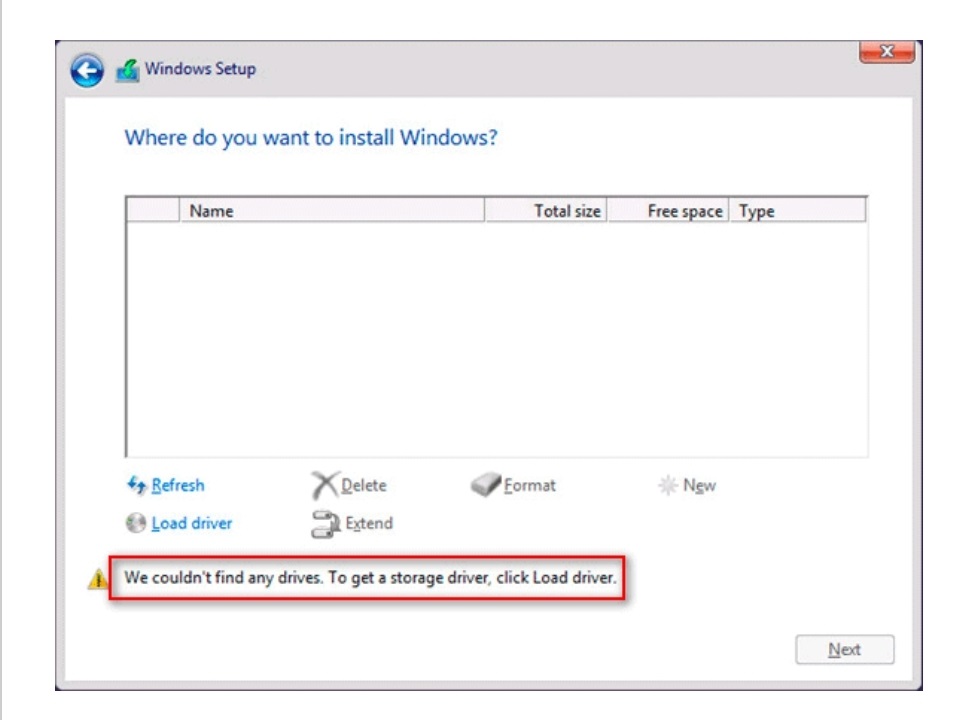
نسل جدید هارد های کامپیوتر با وایرلس وصل میشن و دیگه نیازی به کابل هم ندارن! دوست داری درموردشون بیشتر بدونی که چه امکاناتی دارد؟ هارد وایرلس چگونه کار میکند
در این زمان کاربرانی که کمی حرفه ای تر هستند اولین کاری که انجام میدهند این است که بررسی بایوس برای اتصال هارد را انجام میدهند یعنی داخل بایوس چک می کنند که آیا هارد کامپیوتر شناسایی شده است یا نه زمانی که این کار را انجام دادین و مشاهده کردین هارد در بایوس شناسایی نشده است ، ایراد کامپیوتری شما از جایی دیگری است و ربطی به موضوع این مقاله ندارد اما اگر شناسایی شده بود که کافیه ادامه مقاله را برای رفع عدم شناسایی هارد در حین نصب ویندوز مطالعه کنید همچنین اگر قصد نصب ویندوز11 بر روی سیستم های قدیمی را دارید حتما مقاله ای قبلا براتون گذاشتم رو بخونید..
در صورتی که هارد شما با مشکلی مواجه شده مثل کند شدن یا هنگ کردن های پیاپی میتونید از نرم افزار hdd regenerator برای بررسی و ریپیر هارد استفاده کنید در این قسمت این نرم افزار رو برای شما عزیزان قرار داده ایم . 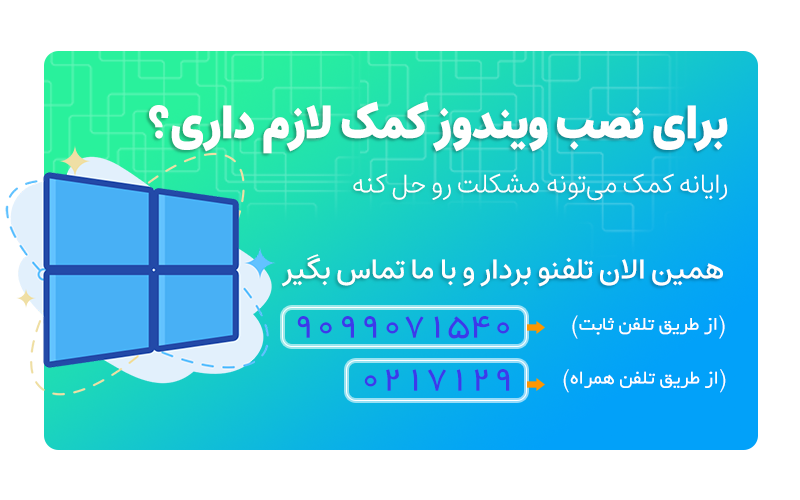
حل مشکل نشناختن و پیدا نکردن درایو هارد هنگام نصب ویندوز 10
حالا برای تشخیص درایو نصب ویندوز نوبت آن رسیده است که اگر هارد کامپیوتر و لپتاپ شما داخل بایوس شناسایی شده باشد ولی در زمان نصب ویندوز در قسمت پارتیشن ها با ارور عدم شناسایی هارد مواجه شده اید ادامه این مطلب را برای حل این مشکل مطالعه کنید.
در نظر داشته باشید که این مورد مربوط به پردازنده ای است که بر روی سیستم شما متصل است ، پردازنده های cp نسل یازده اینتل (Intel Tiger Lake) از فناوری جدیدی با نام Intel Volume Management Device استفاده می کنند.
این قابلیت در سی پی یو نسل یازده اینتل کارش پردازش داده ها و ذخیره سازی موثر و همچنین بهینه سازی مصرف برق دستگاه برای دستگاه های ذخیره سازی است. حالا به نظر شما چه اتفاقی میوفته که هارد شناسایی نمیشه در زمان نصب ویندوز؟ در ادامه همراه شرکت پشتیبان کامپیوتر رایانه کمک باشید. برای آشنایی با بهترین cpu های 2010 اینجا کلیک کنید.
اگر دوست داری مثل من تمام مشکلات هارد کامپیوترت رو بدونی چیه و چطوری خیلی ساده رفعش کنی با من همراه باش مهمترین ارورهای هارد دیسک و نجوه رفع آنها
عدم نمایش هارد در نصب ویندوز در زمان نصب ویندوز 10
در هنگام نصب نسخه خانگی و یا حتی نسخه سازمانی ویندوز 10 ، لازم است ابتدا درایور IRST را بارگیری کنید تا امکان نصب ویندوز بر روی هارد دیسک فراهم شود. قبل از هر چیز بهتون بگیم ، "نگران نباشید این یک مشکل سخت افزاری نیست " که نیاز به پشتیبانی سخت افزاری داشته باشه بلکه یکی دیگه از بازی های جدید پردازنده های شرکت اینتل است.
بنابراین ابتدا مطمئن شوید هارد بر روی لپتاپ شناسایی شده است، برای اینکار میتوانید از داخل بایوس cpu خودتون رو چک کنید و یا اگر ویندوز نصب شده بر روی سیستم خودتون دارین میتوانید از نرم افزار cpu z استفاده کنید
پس از انجام اینکار به سراغ ادامه مراحل میرویم ، این نکته رو لازمه بدانید که اگر لپ تاپ شما پردازنده نسل 11 اینتل دارد و هنگام نصب ویندوز 10 نمی توانید هارد لپتاپ خود را پیدا کنید موضوع مرتبط با نصب یک نرم افزار ساده است.
✴️✴️ رفع مشکلات کامپیوتری با کارشناسان فنی رایانه کمک : ☎️از طریق تلفن ثابت 9099071540 و 📱 از طریق موبایل 0217129
عدم شناسایی هارد هنگام نصب ویندوز می تواند دلایل مختلفی داشته باشد . من قصد دارم تا در این بخش شما را با دلایلی که باعث عدم شناسایی هارد می شوند آشنا کنم پس حتما همراه من باشید.
1.درایور های ناسازگار: اگر درایورهای هارد دیسک کامپیوتر به روز نباشند یا با نسخه ی ویندوز سازگار نباشند، ممکن است هارد دیسک شناسایی نشود.
2. تنظیمات BIOS/UEFI: تنظیمات نادرست در BIOS یا UEFI می تواند مانع از شناسایی هارد دیسک شود.
3. مشکلات فیزیکی: آسیب دیدگی فیزیکی هارد دیسک یا اتصالات نادرست کابل ها نیز می تواند باعث عدم شناسایی هارد دیسک شود.
4. پارتیشن بندی نامناسب: اگر پارتیشن بندی هارد دیسک به درستی انجام نشده باشد، ممکن است در حین نصب ویندوز شناسایی نشود.
5. فناوری های جدید: در برخی موارد، فناوری های جدید مانند Intel Volume Management Device (VMD) می تواند باعث مشکلات شناسایی هارد شود.
6. تداخل های سخت افزاری: مسائل نرم افزاری و تداخل های سخت افزاری می توانند در شناسایی هارد دیسک اختلال ایجاد کنند که برای رفع این مشکل، باید هر یک از این دلایل را بررسی کرده و راه حل مناسب را پیاده سازی کنید.
پیشنهاد مطلب: برای رفع مشکلات وارد شدن به بایوس کامپیوتر و لپ تاپ حتما این مطلب را مطالعه کنید.
راه حل های عمومی برای مشکل عدم شناسایی هارد هنگام نصب ویندوز
همانطور که با دلایل بروز مشکل عدم شناسایی هارد در نصب ویندوز آشنا شدید در ادامه قصد دارم مراحل کلی را که می توانید برای رفع مشکل شناسایی هارد از آن ها کمک بگیرید را برای شما کاربران رایانه کمک توضیح بدهم.
روش اول: ری استارت کردن سیستم
همانطور که می دانید ری استارت کردن سیستم یکی از روش هایی است که می توانیم اکثر مشکلات نرم افزاری که برایمان پیش می آید را به کمک آن رفع کنیم و برای رفع مشکلات سخت افزاری که هارد جزو آنها می شود روش ری استارت کردن سیستم، روش کارساز و کمک کننده ای نمی باشد.در واقع شما باید سیستم خود را یکبار ری استارت کنید و از نبود مشکلات نرم افزاری اطمینان حاصل کنید که اگر مشکلتان برطرف نشد سپس به سراغ روش های دیگر بروید.
روش دوم: پورت SATA دیگری را امتحان کنید.
1.ابتدا سیستم خود را خاموش کنید و سپس کابل آن را از برق جدا نمایید.
2.در مرحله بعد باید کیس کامپیوتر را باز کنید و سپس کابل SATA هاردیسک را پیدا کنید.
3.و حالا چک کنید که کابل SATA هارد را محکم وصل کرده اید یا خیر.
4.بخش کناری کابل را فشار داده و سپس آن را از پورت جدا کنید و آن را به پورت دیگری وصل کنید که با وجود شماره گذاری هایی که برروی مادر برد وجود دارد می توانید به صورت دقیق تر آن ها را پیدا کنید.
5. بعد از اینکه مطمئن شدید کابل به پورت SATA درست متصل شده است می توانید در کیس سیستم را ببندید.
6. سپس سیستم را روشن کنید و با فشردادن مکرر دکمه del، f2، ESC وارد BIOS/UEFI شوید.
7. و از طریق بخش Storage یا SATA Configuration به بخش SATA Mode بروید و آن را روی گزینه(AHCI) و یا(IDE) تنظیم کنید .در این بخش گزینه AHCI مناسب تر می باشد پس از اعمال تغییرات آن را ذخیره کنید و از حالت BIOS/UEFI خارج شوید.
8. در آخر نیز سیستم خود را روشن نمایید و پروسه نصب را آغاز کنید.
روش سوم : درایور RAID هارد را آپدیت کنید.
1. برای نصب درایور مورد نیاز هارد های RAIDباید با استفاده از یک سیستم دیگر درایور کنترلر مناسب را دانلود و ذخیره کنید.
2. سپس فلش USB را به سیستم خود وصل کنید و فایل درایور را از حالت فشرده خارج نمایید و محتوای آن را به فلش منتقل کنید.
3. فلش درایور را به سیستم مورد نظر که قصد نصب ویندوز بر روی آن دارید را متصل کنید.
4. و سپس فرایند نصب ویندوز با فلش را شروع کنید و زمانی که یک پنجره خالی و بدون پارتیشن را مشاهده کردید گزینه Load Driver را انتخاب کنید و سپس برروی گزینه Browse کلید کنید.
5. در این مرحله باید فولدری که مربوط به درایور کنترلر می باشد را پیدا کنید و گزینه ok را انتخاب کرده و بعد از آن بر روی گزینه Next کلیک کنید.
6. اگر در لیستی که مشاهده کردید درایوری وجود نداشت کافی است بر روی تیک گزینه Hide کلیک کنید تا درایور ها ظاهر شوند و گزینه Refresh را بزنید.
روش چهارم: ری استورکردن BIOS / بایوس
1.ابتدا باید سیستم خود را ری استارت کنید و تا زمانی که سیستم لود نشده است چندین بار دکمه 2F و یا دکمه ی مربوط به ورود به بایوس سیستم را فشار دهید تا وارد تنظیمات بایوس شوید.
2.سپس در سربرگ Exit بر روی گزینه Restore Defaults کلیک کنید و گزینه Yes را بزنید.
3.بعد از انتخاب گزینه Yes دکمه Enter را بزنید تا بازیابی انجام شود و سپس با زدن دکمه F10 تغییرات را ذخیره کنید و از بایوس خارج شوید .
اگر در هر مرحله دچار مشکلی شدید فراموش نکنید که از طریق تلفن همراه با شماره0217129 و از طریق تلفن ثابت 9099071540 را شماره گیری نمایید تا متخصصین رایانه کمک شمارا در این زمینه راهنمایی کنند.
حل مشکل عدم شناسایی هارد در طول نصب ویندوز 10 در پردازنده نسل 11 اینتل
لطفاً به مراحل عیب یابی مشکل عدم شناسایی هارد کامپیوتر و لپ تاپ در زمان نصب ویندوز 10 را دنبال کنید تا با هم این مشکل را برطرف کنیم، فراموش نکنید که در طول انجام کار با هر ارور کامپیوتری که رو به رو شدین میتونید با کارشناسان رایانه کمک به صورت تلفنی صحبت کنید برای تماس با ما از طریق موبایل شماره 0217129 را شماره گیری کنید و اگر به تلفن های ثابت دسترسی دارین میتوانید با استفاده از شماره 9099071540 با ما در ارتباط باشید.
مرحله اول دانلود نرم افزار رسمی کمپانی اینتل برای بهبود عملکرد هارد دیسک با نام Intel Rapid Storage Technology (IRST)driver است که با کلیک بروی نام نوشته شده از نرم افزار به صورت مستقیم می توانید از سایت دانلود نر م افزار رایانه کمک مراحل دانلود این برنامه را انجام بدین .

زمانی که فایل مورد نظر را دانلود کردید کافیه ابتدا با یک سیستم کامپیوتر دیگر مراحل زیر را دنبال کنید
- ابتدا آن را از حالت فشرده خارج کنید
- پوشه ای که از حالت فشرده خارج کردین رو با محتوای آن درون یک فلش مجزا و یا حتی فلشی که برای نصب ویندوز 10 بوتیبل شده است و شما در حال نصب ویندوز از روی این فلش هستید قرار دهید
- چرا که در مرحله ای از مراحل نصب ویندوز که هارد شناسایی نمیشود نیاز داریم به این فایل ها مراجعه کنیم.
- حالا پس از انجام کارهایی که در بالا گفته شد مجددا شروع به نصب ویندوز کنید و در مرحله ای که ویندوز باید درایوها را بشناسد، ولی چیزی پیدا نمیکند.
شما هم بعضی وقتا از هارد کامپیوترتون صداهای عجیب میشنوید؟ میدونی چطور میتونی صدای عجیب هارد رو برطرف کنی؟ علت صدای هارد سیستم
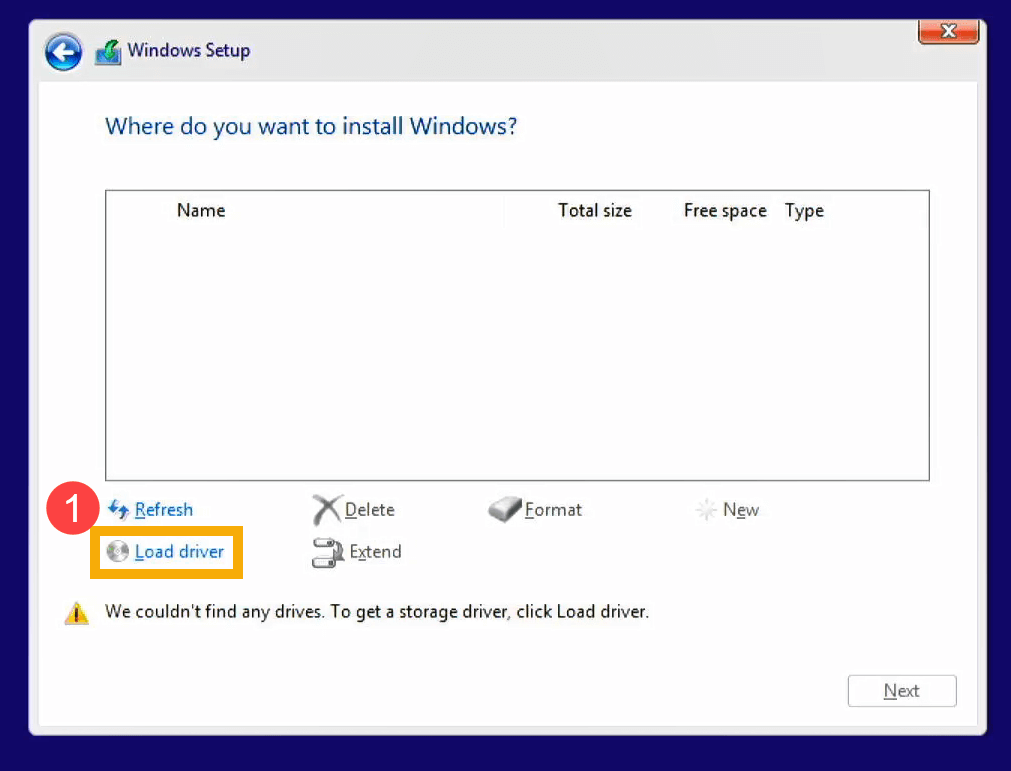
- در مرحله پارتیشن بندی زمانی که با ارور we couldn’t find any drive رو به رو شدین و هارد در این قسمت شناسایی نشد کافیه بر روی LOAD DRIVER کلیک نمایید و سپس درایور IRST را از داخل فلش خود انتخاب کنید. سپس مراحل را مانند تصاویر زیر دنبال کنید. همانطور که مشاهده میکنید داخل فلش پوشه ای با نام IRST یعنی همان فایل دانلودی قرار دارد که کافی این پوشه رو انتخاب کنید و دکمه ok را بزنید.
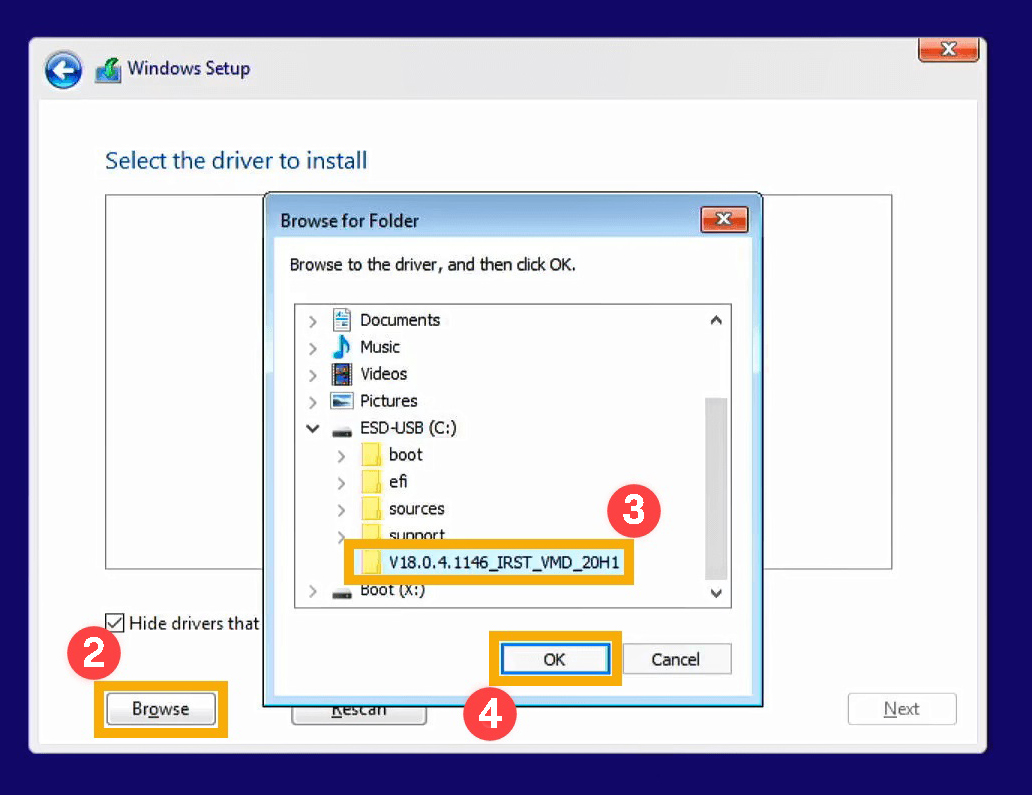
- پس از انتخاب پوشه مورد نظر برای ما دو گزینه نمایش داده میشود با توجه به عکس زیر گزینه مناسب را انتخاب و کمی صبر کنید تا فایل مورد نظر نصب و مشکل عدم شناسایی هارد در زمان نصب ویندوز 10 برای شما هم برطرف شود
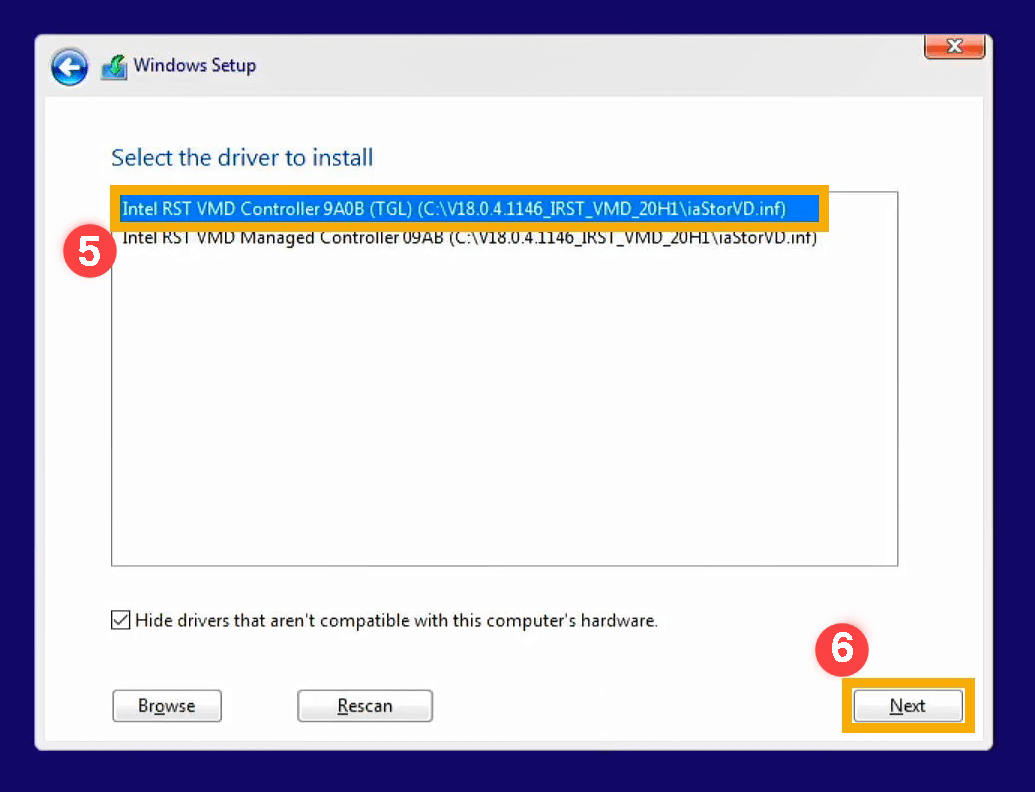
- بعد از از نصب نرم افزار IRST در عین ناباوری مشاهده خواهید کرد که هاردها و درایوهای شما به صورت کامل شناسایی شده است.
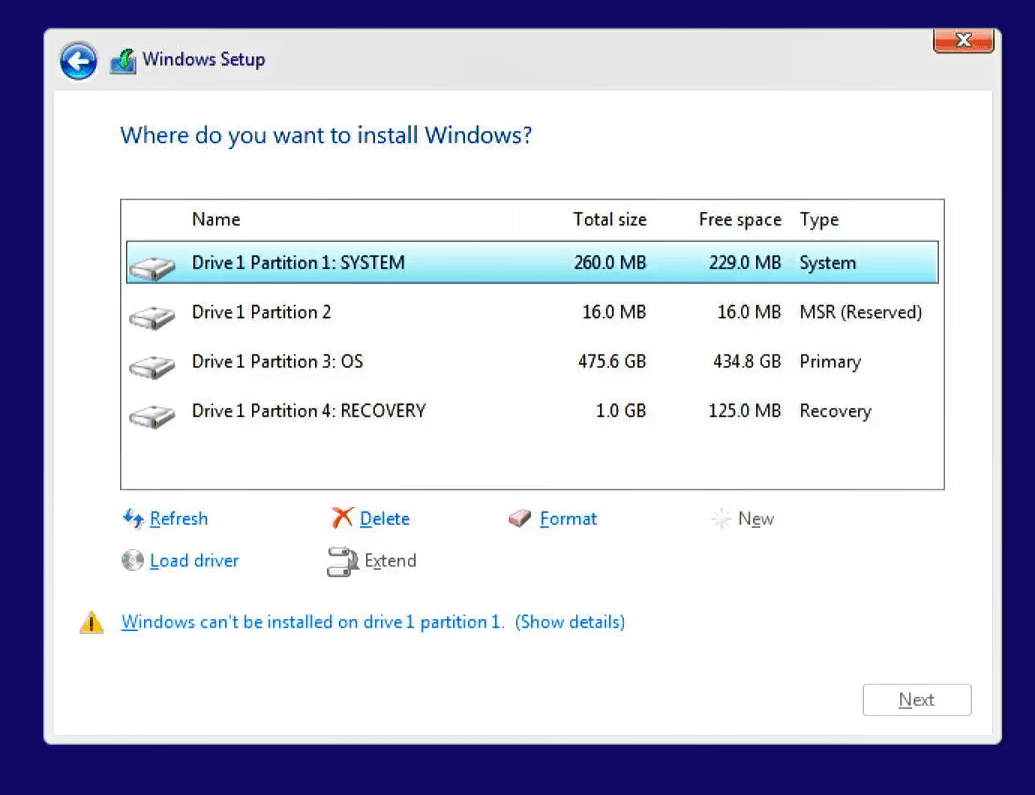
پیشنهاد مطلب: برای ادامه مراحل نصب ویندوز 10 و رفع تمامی مشکلات و ارور های در حین نصب ویندوز میتونید با آموزش تصوری و قدم به قدم نصب ویندز 10 مراحل را ادامه دهید.

پاسخ به سوالات متداول کاربران در رابطه با عدم شناسایی هارد در هنگام نصب ویندوز 10
در این قسمت به تعدادی از سوالات کاربران در رابطه با عدم شناسایی هارد در هنگام نصب ویندوز 10 پاسخ خواهیم داد. کارشناسان مجرب و متخصص رایانه کمک برای ارائه خدمات کامپیوتری خود از طریق تماس تلفنی و پاسخگویی آنلاین آماده پاسخگویی به سوالات شما عزیزان هستند
شما می توانید برای دریافت پاسخ سوال های خود از طریق تلفن های ثابت با شماره 9099071540و از طریق موبایل با شماره 0217129 با کارشناسان رایانه کمک در ارتباط باشید.
پیشنهاد مطلب: یکی از ارورهای رایجی که کاربران سیستم عامل ویندوزمی بینند ارور dll می باشد بنابراین مقاله رفع مشکل dll در ویندوز 10 رو از دست نده.
به طور کلی چند روش برای عدم نمایش درایو در نصب ویندوز 10 وجود دارد؟
به طور خلاصه 4 روش برای نشناختن هارد در نصب ویندوز وجود داره که داخل این مقاله به صورت کامل اشاره خواهیم کرد.
🔵 ارور we couldn't find any drivers از بخش بایوس
🔵 حل مشکل we couldn't find any drives با بررسی cpu
🔵 پیدا نکردن درایو هنگام نصب ویندوز
🔵 شناسایی نشدن هارد هنگام نصب ویندوز با نصب نرم افزار
موقع نصب ویندوز هارد رو نمیشناسه! آیا مشکل از هارده؟
به احتمال زیاد بله ولی نمیشه دقیق گفت که مشکل از هارد کامپیوتره. به همین دلیل لازمه بررسی بشه که تک به تک مواردش رو پایین اشاره کردم.
🟢 مورد اول بررسی بشه که کابل ساتا هارد به صورت کامل درست متصل شده است.
🟢 مورد دوم مطمئن بشید که کابل ساتا درست به هادر و مادربورد متصل شده باشه.
🟢 مورد سوم وارد BOOT کامپیوتر بشید و بررسی کنید که آیا هارد به دستگاه متصل هستش یا نه.
🟢 و مورد چهارم، با یک متخصص فنی کامپیوتر در ارتباط باشید تا هارد شما رو به صورت دقیق بررسی کنه. در این زمینه پیشنهاد میکنم با شماره
با انجام این موارد گفته شده میتونید مطمئن شوید که مشکل ارور we couldn't find any driversاز هارده یا ویندوز شما به مشکل خورده.
چرا هنگام نصب ویندوز هارد را نمی شناسد؟
یکی دیگه از مشکلات کابران زمان نصب ویندوز اینه که وقتی میخوان فرایند تعویض ویندوز انجام بدن، هارد دستگاه شناسایی نمیشه! چند تا دلیل میتونه داشته باشه که در ادامه بهتون میگم.
🟡 اولین مورد بهتره که دیسک ویندوز یا فلش بوتیبل شده رو بررسی کنید. حتما فلش یا دیسک رو عوض کنید به حتما 90 درصد درصد میشه.
🟡 مورد دوم وارد بوت کامپیوتر شده و روی حالت های lagicy و UEFI بررسی کنید که آیا هارد شناسایی میشود یا خیر.
🟡 و در مورد آخر دستگاه را به صورت عادی روشن کنید، اگر وارد محیط ویندوز شدید وارد بالا را دوباره با دقت انجام دهید، اما اگر وارد محیط ویندوز نشدید، به احتمال زیاد هارد سوخته یا نیم سوز شده است.
کامپیوتر من میگه هیچ هاردی پیدا نشد؟
اگر زمان راه اندازی ویندوز با خطا پیدا نشدن هارد روبرو میشوید لازم است چند مورد را بررسی کنید.
🟣 مطمئن شوید که درایور های کامپیوتر خود را نصب کرده اید.
🟣 مطمئن شوید که درایور هارد خود را نصب کرده باشید (در هارد درایو های قدیمی یا ویندوز های قبل 8 نیاز است درایور هارد را نصب کنید)
🟣 کابل متصل شده هارد به مادربرد را بررسی کنید.
چه نوع پارتیشن بندی هارد برای کامپیوتر من مناسبه؟
🟢 اگر دستگاه شما کامپیوتر یا لپ تاپ ویندوزی است بهترین پاریتشن بندی هارد NTFS و FAT است.
🟢 اما بهترین پارتیشن بندی هارد برای مک ExFAT است.
🟢 و بهترین پاریتشن بندی هارد برای سیستم عامل لینوکس Ex2 ، EX3 ، Ex4 . میباشد.
ساده ترین راهکار رفع ارور we couldn't find any drivers هارد کامپیوتر و لپ تاپ چیست؟
به طور کاملا خلاصه...
🔵 کابل متصل کننده هارد به کامپیوتر را بررسی کنید.
🔵 هارد کامپیوتر را ریست کنید.
🔵 تست تشخیص سخت افزاری را اجرا کنید. (معرفی بهترین برنامه های تست سلامت هارد)
🔵 هر دستگاه اضافی متصل شده به کامپیوتر خود را جدا کنید (فلش مموری، هارد اکسترنال، هدست و....)
🔵 بایوس کامپیوتر را بروز کنید.
🔵 فرایند ریکاوری ویندوز کامپیوتر را انجام دهید.
🔵 و در آخر ویندوز عوض کنید.
چرا هنگام نصب ویندوز هارد را نمی شناسد ؟
به طور معمول دو دلیل عدم شناسایی هارد هنگام نصب ویندوز وجود دارد. یکی بارگذاری نشدن درایور هارد توسط ویندوز. و دلیل دو ویندوز معمولاً فرمت فایل NTFS را می خواند، بنابراین اگر هارد دیسک شما جدید است یا قبلاً در مک یا لینوکس استفاده شده، احتمال اینکه فرمت آن توسط ویندوز قابل خواندن نباشد وجود دارد.
آیا با فرمت کردن هارددیسک مشکل پیدا نکردن درایور در نصب ویندوز حل می شود؟
بله. اگر هارد دیسک شما توسط BIOS تشخیص داده شود، می توانید با استفاده از چند کد هارد دیسک را به NTFS فرمت کنید. با این کار تشخیص درایو نصب ویندوز نیز انجام می شود.
موقع کلیک بر روی درایور پس از حل مشکل پیدا نکردن درایور ارور می دهد چکار کنم؟
-اگر پس از مشکل پیدا نکردن درایور هنگام نصب ویندوز را حل کردید ولی وقتی روی درایو کلیک می کنید این ارور را دریافت می کنید: The Selected Disk is Of The GPT Partition Style، نگران نباشید چون می توانید این مشکل را نیز برطرف کنید.
یکی از سوالات پر تکرار کاربران رایانه کمک درخصوص کم نشان دادن رم کامپیوتر و چالش هایی است که ممکن است با آن ها روبرو شویم که ما قصد داریم داخل مقاله رفع محدودیت رم در ویندوز 10 به طور کامل به سوالات شما کاربران عزیز پاسخ بدهیم.
نتیجه گیری
درمقاله شناخته نشدن هارد در هنگام نصب ویندوز از سری مقالات آموزشی شرکت مشاوره کامپیوتری رایانه کمک به صورت کامل مشکل کامپیوتری عدم شناسایی هارد در طول نصب ویندوز 10 که به دلیل وجود پردازنده نسل یازده بر روی سیستم شما بود را بررسی کردیم، همانطور که متوجه شدین این یک مشکل سخت افزاری نیست بلکه با یک راه حل نرم افزاری بسیار ساده میتونید به راحتی این ارور رو رفع کنید،
ما در شرکت رایانه کمک سعی داریم تا تعمیر کامپیوتر و یا پرسش و پاسخ کامپیوتری شما را با ساده ترین راه ها و در کوتاه ترین زمان حل کنیم، در صورتی که نیاز به پشتبانی کامپیوتر داشته باشید میتوانید با شماره 9099071540 از طریق تلفن های ثابت و همچنین شماره 0217129 از طریق موبایل با ما در ارتباط باشید
برای یادگیری آموزش های بیشتر میتونید از ویدئو های داخل اینستاگرام رایانه کمک استفاده کنید همچنین برای استفاده از خدمات کامپیوتری رایگان میتونید سوالات موبایل و کامپیوتری خود را به صورت دیدگاه در پایین مقالات آموزشی مطرح کنید تا در صورت امکان کارشناسان ما در کوتاه ترین زمان پاسخ شما را بر روی سایت قرار دهند.